Loa laptop là bộ phận quan trọng để giúp bạn tận hưởng âm thanh khi xem phim và nghe nhạc. Nhưng nếu một lúc nào đó, bạn nhận ra chiếc loa laptop bị rè thì phải làm gì? Chắc chắn không thể để im được vì sẽ rất khó chịu khi nghe thứ gì đó. Cách tốt nhất là làm theo hướng dẫn cách khắc phục được nếu ra dưới đây!
Nguyên nhân loa laptop bị rè
Loa laptop bị rè sau thời gian dài sử dụng thường do linh kiện phía trong đã xuống cấp. Phần màng loa bị rách, thủng hoặc biến dạng không như lúc đầu gây ảnh hưởng đến phần chất lượng âm thanh.

- Loa được mở hết công suất khi nghe nhạc, xem phim cũng khiến loa bị rè. Do màng loa dao động thường xuyên với công suất quá lớn có thể khiến lớp màng này rách hoặc hở.
- Hoặc có thể do bạn đã cài đặt quá nhiều phần mềm của bên thứ 3, hậu quả là xảy ra xung đột phần mềm. Gặp lỗi driver không thích hợp phần cứng gây rè loa khó chịu.
- Máy tính, laptop bị rơi hoặc chịu tác động của ngoại lực khiến hỏng các khớp nối và bộ phận trong loa.
- Lỗi cuối cùng khá hiếm gặp, xuất phát từ nhà sản xuất gây rè loa. Nhưng lỗi này thường phát hiện ra sớm chứ không qua thời gian dùng quá lâu.
Cách khắc phục loa laptop bị rè
Trên win 7
Khắc phục loa bị rè do phần cứng trên Win 7 không khó, chỉ cần đem laptop ra tiệm sửa chữa là được. Tuy nhiên, trước khi làm điều đó, hãy thử kiểm tra theo các bước sau đây:
- Bước 1: Kiểm tra xem loa đã bị hỏng thật chưa bằng cách mở loa với mức âm lượng trung bình. Bởi âm thanh quá to hoặc quá nhỏ cũng có thể làm chất lượng âm thanh bị giảm sút.
- Nếu dù vặn loa ở mức nào âm thanh vẫn bị rè như cũ, hãy thử chọn biểu tượng loa ở góc phải bên dưới màn hình. Tiếp theo nhấp vào Volume Mixer → Để ý xem có loa nào đang ở chế độ tắt không → Bật những loa bị tắt đi bằng cách bỏ chọn Mute.
Mở hết các loa lên và kiểm tra xem loa đã trở lại bình thường chưa.
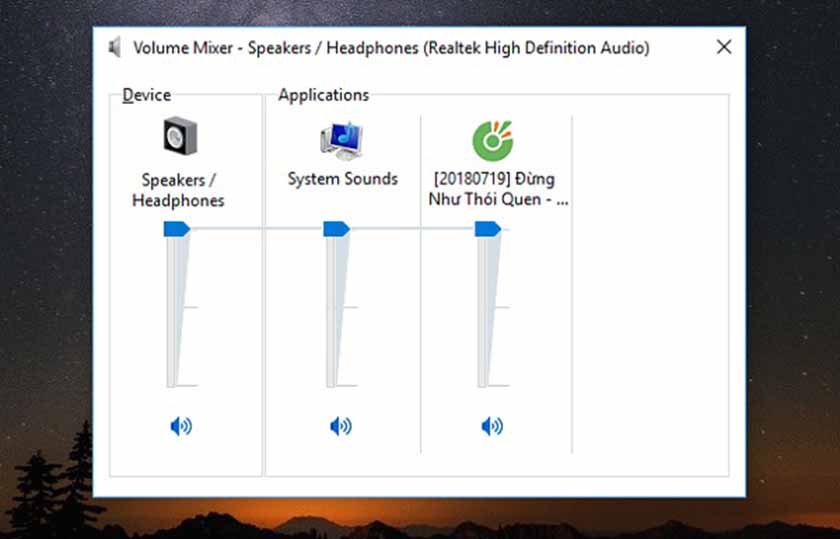
- Bước 2: Nếu sau khi áp dụng bước 1 mà không thành công hãy chuyển qua bước 2. Dùng tai nghe có dây cắm vào laptop, nghe thử âm thanh truyền qua tai nghe có rõ ràng như thường không. Nếu âm thanh không bị rè thì loa ngoài khả năng cao đã hỏng. Còn nếu cũng rè có thể loa không sao cả, lỗi phần mềm có tỷ lệ cao hơn.
Loa rè do xung đột phần mềm
Nếu loa rè do xung đột phần mềm trên win 7, hãy thử khởi động lại máy để khắc phục lỗi.
Cài đặt lại driver âm thanh
Gỡ bỏ driver âm thanh cũ. Truy cập Device Manager → Nhấn chọn mục Sound, video and game controllers. → chọn tiếp Audio Controller → Click Delete → Nháy chuột phải vào Audio Controller → Click Delete để gỡ Driver âm thanh cũ trong máy.
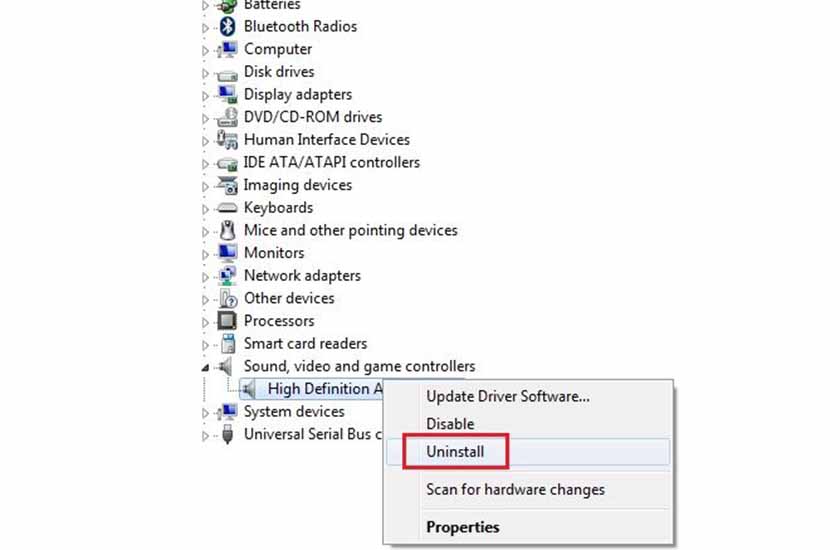
Trên win 10
- Bước 1: Tắt laptop → Khởi động lại → Click chuột phải vào biểu tượng loa → Bấm chọn Troubleshoot sound problems
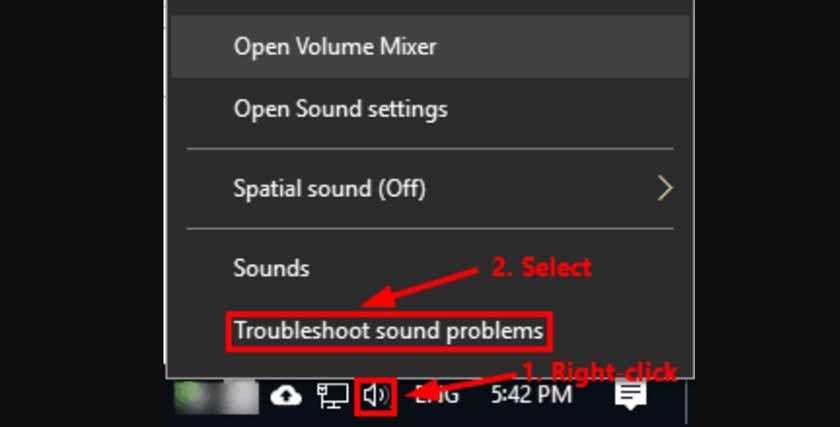
- Bước 2: Đợi máy chạy phân tích xong, bấm Yes, Open Audio Enhancements
- Bước 3: Bấm Play test sound để kiểm tra lại âm thanh. Nếu chưa được, chọn tiếp I didn’t hear anything
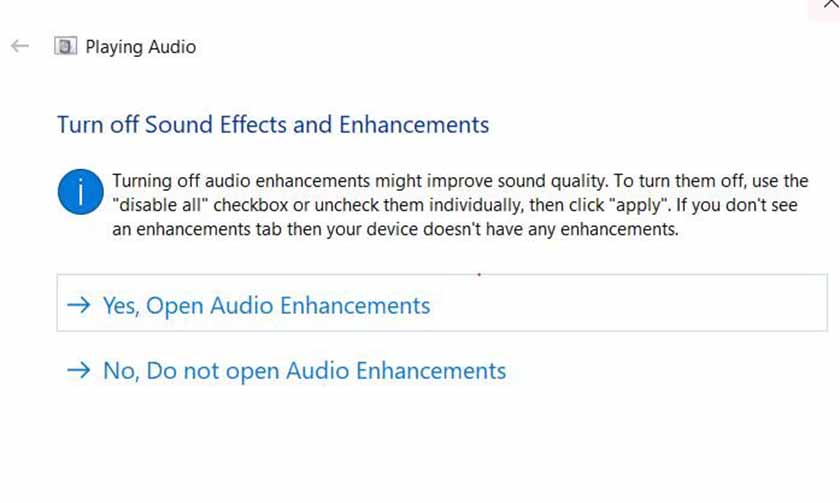
- Bước 4: Bấm Restart now để bắt đầu khởi động lại một lần nữa.
- Bước 5: Đợi máy khởi động xong → fixed với dấu tích xanh để kết thúc việc sửa chữa.
Ngoài cách trên, bạn cũng có thể cập nhật lại driver âm thanh để tránh xảy ra xung đột phần mềm trên Win 10. Trong trường hợp đã thử hết mọi cách vẫn không thể cải thiện được lỗi loa rè. Bạn hãy chấp nhận bỏ ra một số tiền để mang đến tiệm sửa chữa nó.
Tổng Kết
Trên đây là kiến thức về Nguyên nhân, cách xử lý và khắc phục loa laptop bị rè. Hy vọng rằng bạn sẽ sớm sửa chữa được lỗi khó chịu này và có những giây phút thư thái để nghe nhạc.





